A CSS elengedhetetlen része a modern webfejlesztésnek, és olyan eszközökkel, mint a Sass, jelentősen megkönnyíti a munkát a stíluslapokkal. A Compass keretrendszer bővíti a Sass funkcióit, és még hatékonyabbá teszi a fejlesztést. Ebben az útmutatóban megtanulod, hogyan telepítsd a Compasst, és hogyan állítsd be az első projektjeidet. Kezdjük!
Legfontosabb megállapítások
- A Compass intuitív használatot biztosít a Sass számára, és előre elkészített mixineket kínál.
- A telepítés a parancssoron keresztül történik a gem install compass parancs használatával.
- Új Compass projektet rendkívül egyszerűen hozhatsz létre és testre Szabhatod.
- A Compass figyelője nyomon követi a változásokat és automatikusan frissíti a CSS fájlokat.
Lépésről lépésre útmutató
1. A Compass telepítése
A Compass előnyeinek kihasználásához először telepítened kell. Ehhez nyisd meg a parancssorodat, és írd be a következő parancsot:
Ez a parancs letölti a szükséges fájlokat és telepíti őket a rendszeredre. Egy kis időbe telhet, amíg a folyamat befejeződik.
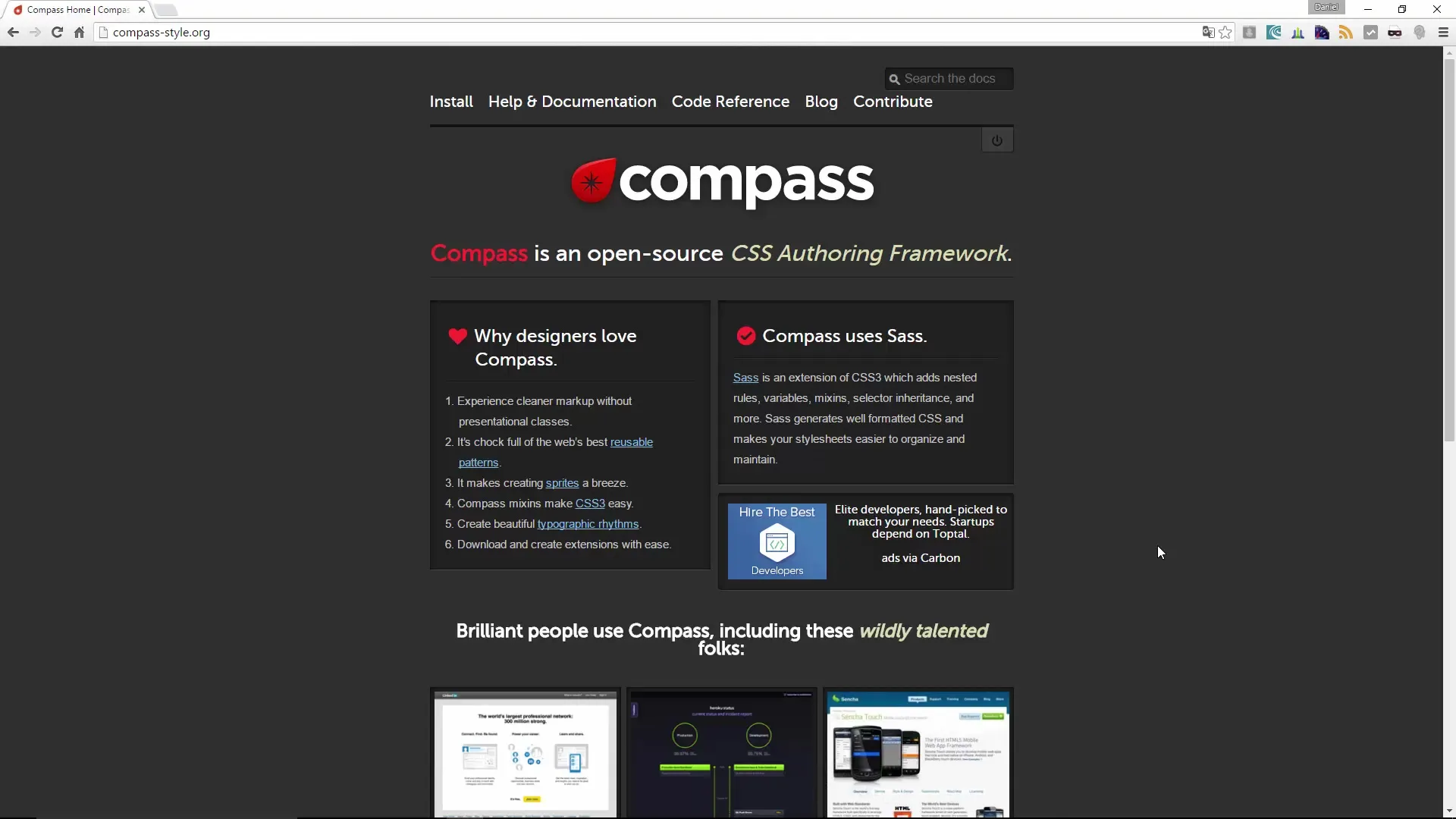
Az installáció ellenőrzéséhez írd be a következőt:
Így biztosíthatod, hogy a telepítés sikeres volt, és a Compass készen áll a használatra.
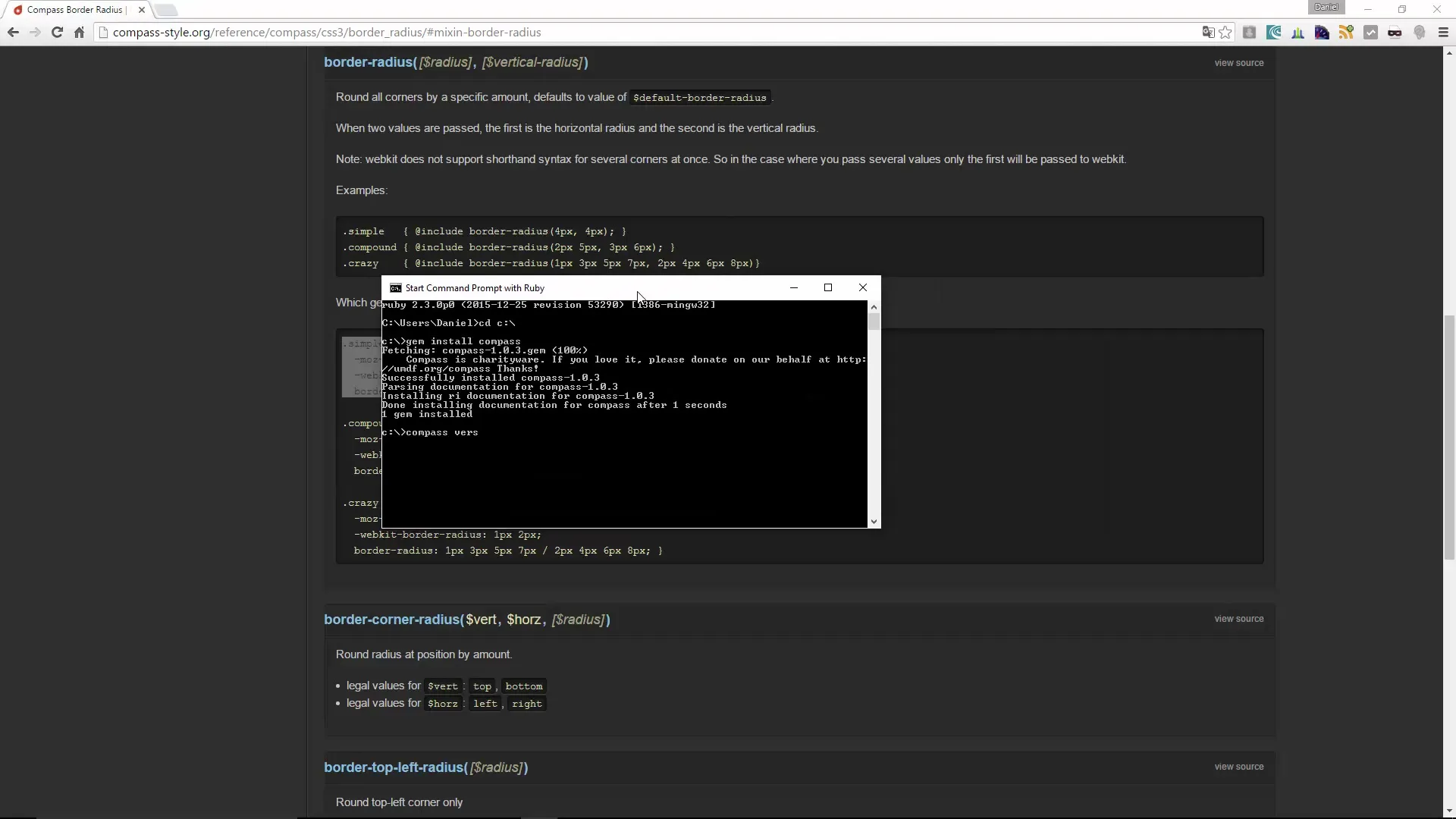
2. Új Compass projekt létrehozása
A Compass használatához szükséged van egy projektmappára. Ezt szintén a parancssoron keresztül végezheted el. Írd be a következő parancsot:
A
Ebben a mappában megtalálod az almapárokat, mint a sass, stylesheets és egy config.rb konfigurációs fájl. Ez a struktúra fontos a projekted szervezéséhez.
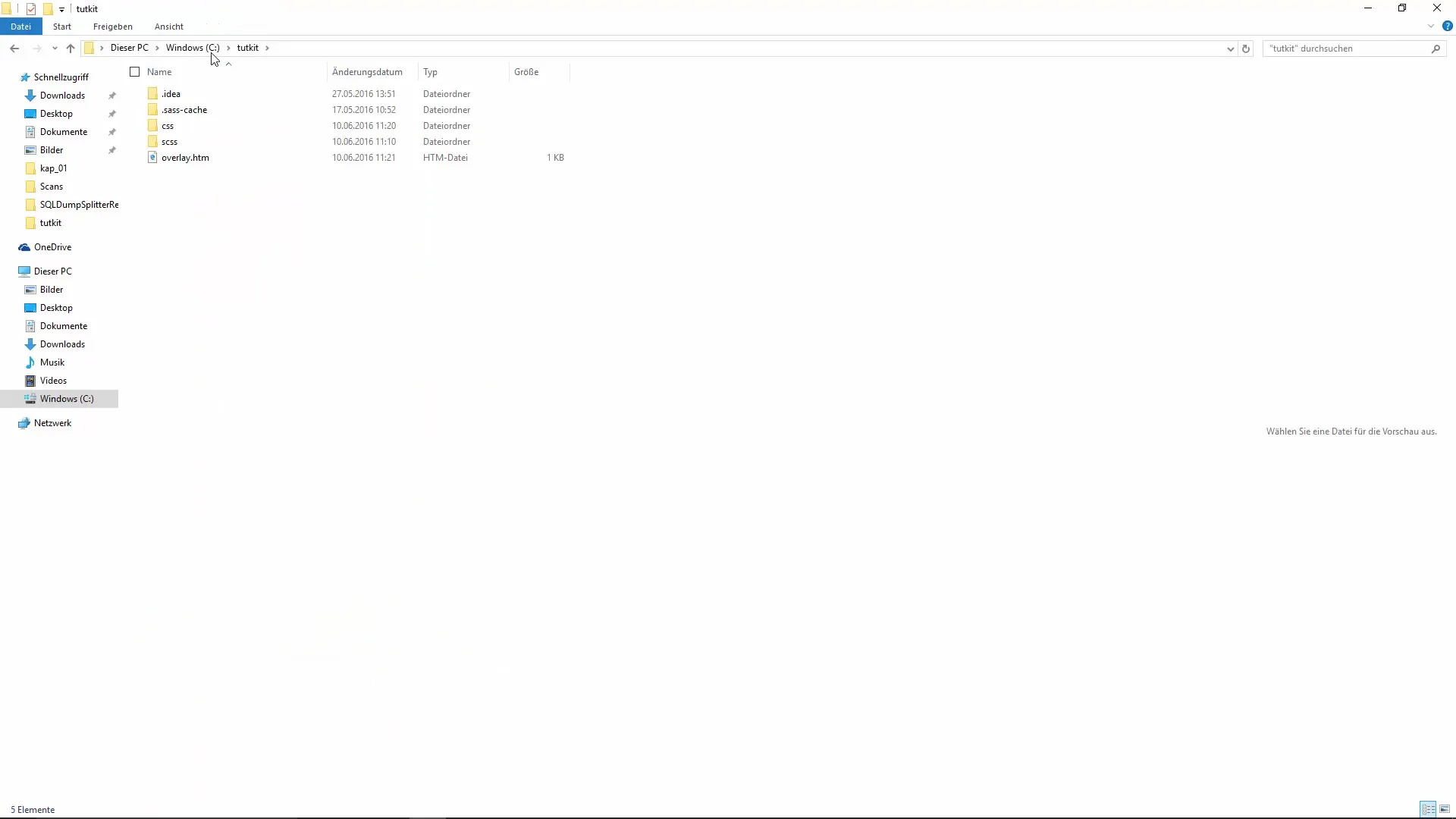
3. A config.rb fájl testreszabása
Nyisd meg a config.rb fájlt a kedvenc szerkesztőd segítségével a beállítások módosításához. Itt meghatározhatod a CSS, képek és JavaScript elérési útjait, az igényeidnek megfelelően.
4. A figyelő elindítása
Ahhoz, hogy valós időben láthasd a CSS fájljaid változásait, aktiválnod kell a Compass figyelőt. Térj vissza a projekted mappájába:
Ezután indítsd el a figyelőt a következő paranccsal:
Ez figyelni fogja a SCSS fájljaid változásait, és automatikusan CSS-be fordítja őket.
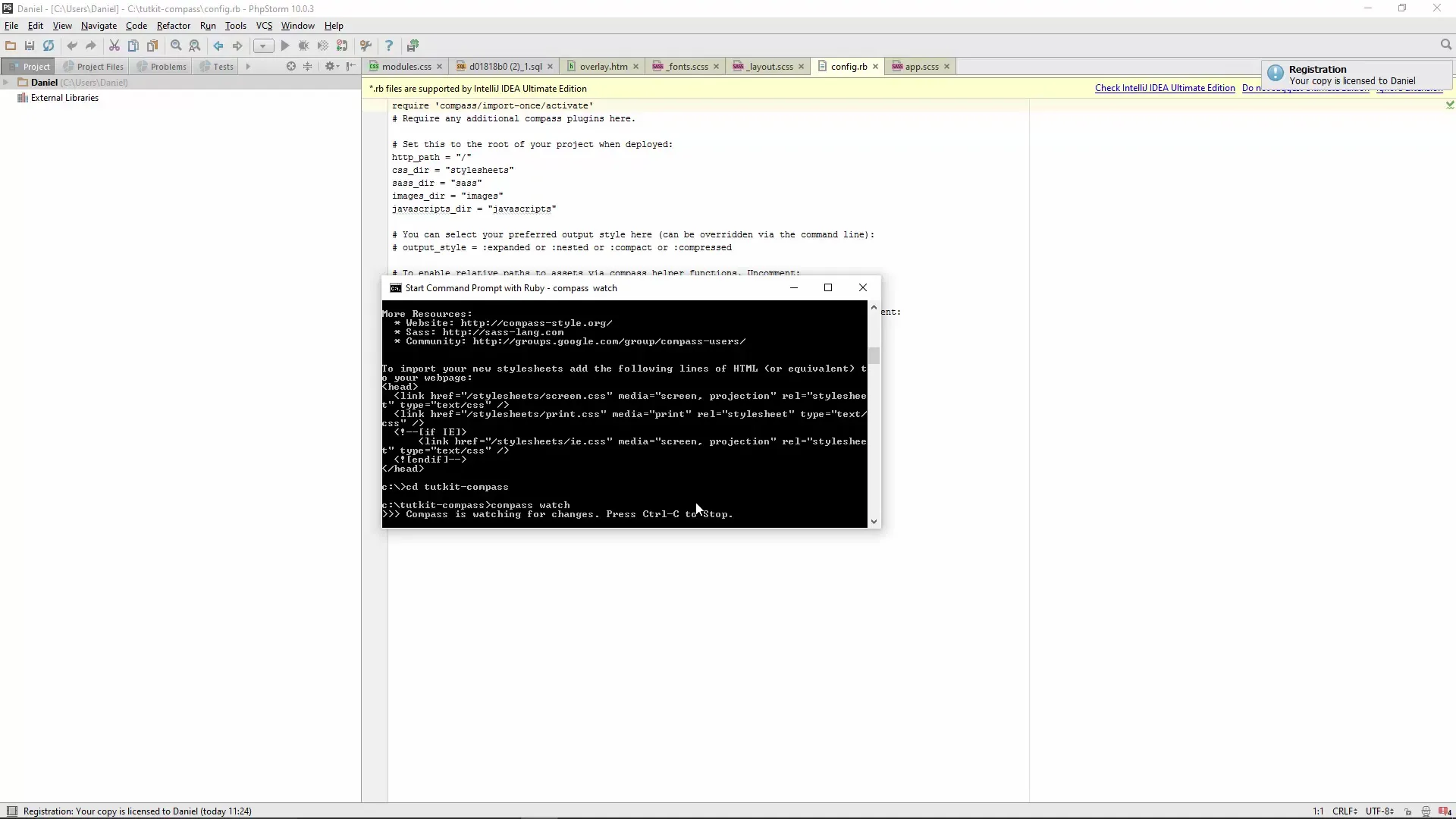
5. SCSS fájlok létrehozása és szerkesztése
Mostantól elkezdheted írni a stílusaidat. Nyisd meg egy SCSS fájlt a sass mappádban. Itt már használhatod a Compass importálását, hogy mixineket vagy más előre elkészített funkciókat használj.
Mentés után nézd meg a stylesheets mappádat, hogy lásd, hogyan alakítja a Compass az SCSS fájlt CSS fájllá.
6. Az előre elkészített mixinek használata
A Compass számos hasznos mixint kínál, amelyek megkönnyítik a fejlesztést. Ha például a Border-Radius használatát szeretnéd, csak annyit kell tenned, hogy megjeleníted a mixint.
A Compass gondoskodik a különböző böngészők prefixeiről, így ezzel nem kell foglalkoznod.
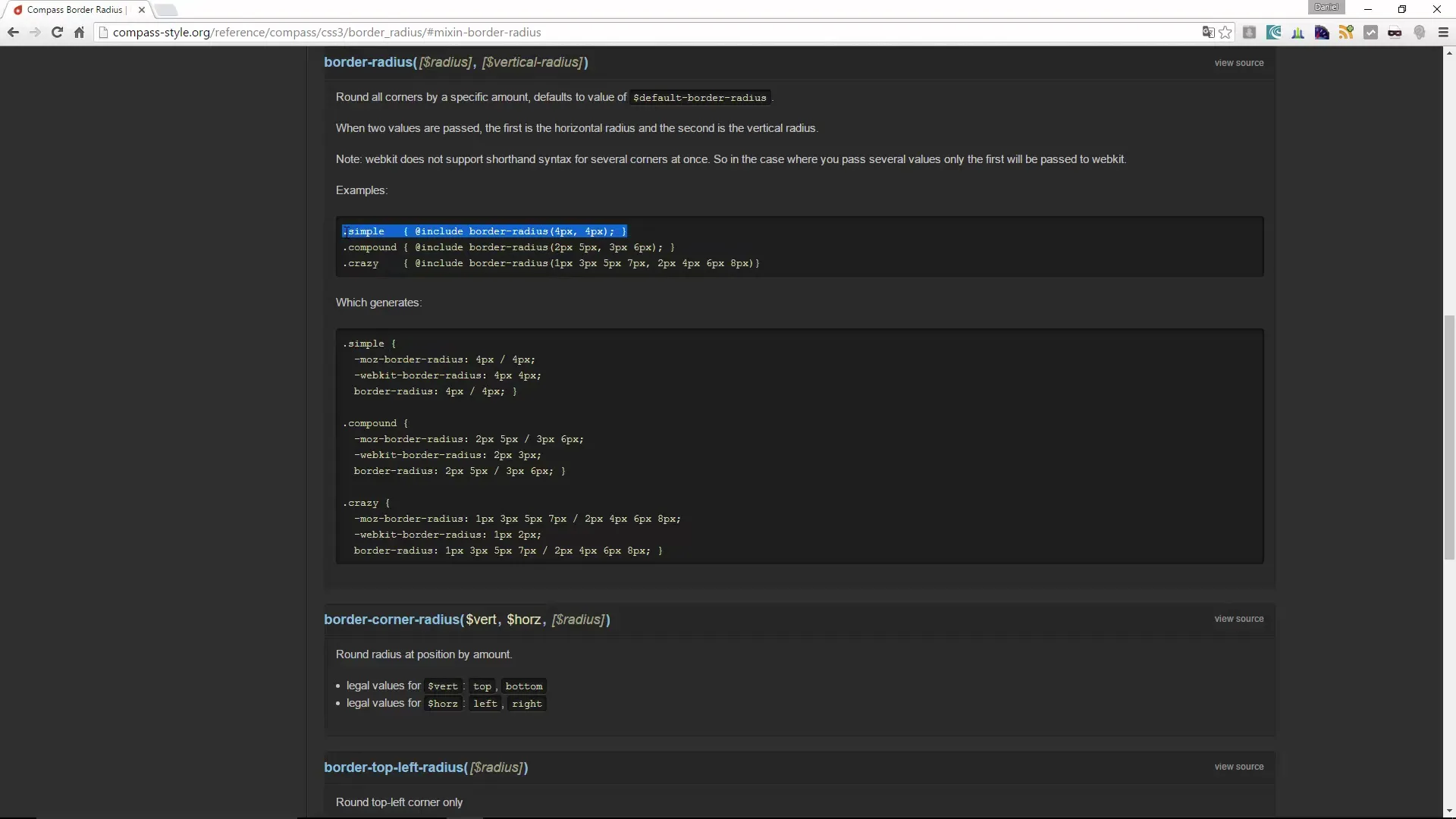
7. A projekt struktúrájának bővítése
Miután megismerted az alapokat, kedved szerint bővítheted a projekted struktúráját. Szervezd a SCSS fájljaidat különféle kategóriákba, például elrendezések, színek vagy betűtípusok, hogy átláthatóbb legyen.
8. Következtetés
Miután telepítetted a Compasst és tudod, hogyan állíts be egy projektet, számos lehetőség nyílik meg előtted. Használj mixineket a Compassból, hogy hatékonyan alakítsd ki a stílusaidat és gyorsan valósíthass meg vonzó dizájnokat.
Összefoglalás - Compass a Sasshoz: Telepítés és első lépések
A Compass telepítése az első lépés a Sass-szal való optimalizált CSS fejlesztéshez. A megfelelő eszközökkel egyszerűsítheted a munkafolyamataidat, és nagyszerű eredményeket érhetsz el.
Gyakran ismételt kérdések
Hogyan telepítem a Compasst?A Compasst a parancs gem install compass használatával telepíted a parancssorban.
Hogyan hozok létre egy új Compass projektet?Használj a parancssorban a compass create parancsot.
Mit módosíthatok a config.rb fájlban?A config.rb fájlban megadhatod a CSS, képek és JavaScript elérési útjait.
Mit csinál a Compass figyelő?A figyelő nyomon követi a SCSS fájljaidban bekövetkező változásokat, és automatikusan CSS-be fordítja őket.
Milyen mixineket kínál a Compass?A Compass számos mixint kínál CSS tulajdonságokhoz, mint például Border-Radius, Flexbox és sok más.


